Tabla de contenidos
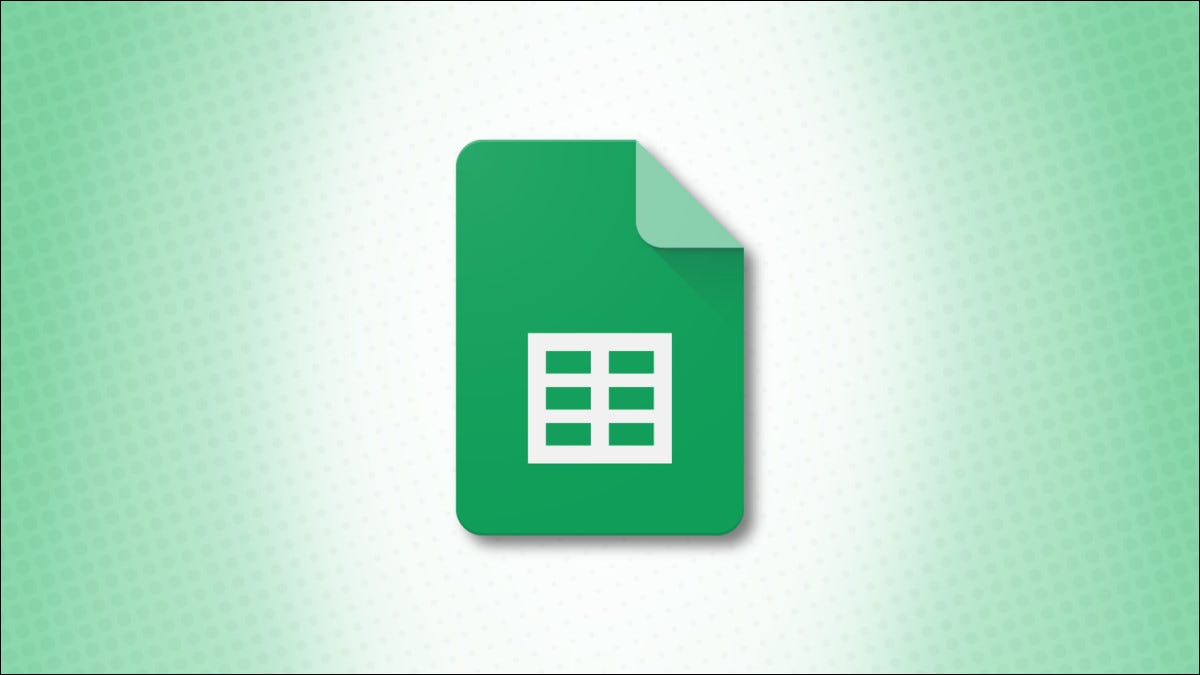
Puede formatear los datos en sus celdas de diferentes maneras para moneda, fechas , porcentaje, texto y números. Si está trabajando con fórmulas en las que desea dar formato a esos resultados, puede usar un puñado de funciones de Hojas de cálculo de Google.
Estas funciones funcionan con otras funciones y fórmulas, pero también funcionan solas. Sea cual sea la forma en que decida usarlos, le mostraremos la sintaxis y los argumentos que necesita.
Formato como dólares: TO_DOLLARS
Cuando desee convertir datos a dólares, puede usar la función TO_DOLLARS. La sintaxis es TO_DOLLARS(value)solo con ese único argumento requerido. Puede usar una referencia de celda o un valor insertado.
La función es equivalente a usar Formato > Número > Dólares en el menú.
Nota: Esta función no convierte otras monedas a dólares estadounidenses. En su lugar, puede utilizar la función GOOGLEFINANCE para los tipos de cambio actuales.
Para convertir un valor en una celda a dólares, inserte la referencia de celda en la fórmula:
=A_DÓLARES(A1)
Para convertir una cantidad, simplemente inserte el número en la fórmula:
=A_DOLARES(57.29)

Para agregar números en un rango de celdas y convertir el resultado a dólares, use esta fórmula:
=A_DÓLARES(SUMA(A1:A5))
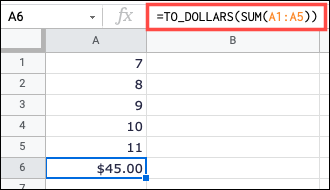
Formatear como texto: TO_TEXT
Tal vez tenga un número que desee convertir en texto. Aquí, puede usar la función TO_TEXT. La sintaxis es TO_TEXT(value)donde puede usar una referencia de celda o un número para el argumento.
La función es equivalente a colocar un apóstrofe delante del número .
Para convertir un número en una celda, inserte la referencia de celda en la fórmula:
=A_TEXTO(A1)
Para convertir un número específico, insértalo en la fórmula:
=A_TEXTO(5.99)
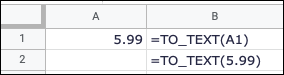
Formato como porcentaje: TO_PERCENT
Cuando calcula un porcentaje en Hojas de cálculo de Google , es posible que desee formatearlo como tal. Aquí es cuando TO_PERCENT resulta útil. La sintaxis es TO_PERCENT(value)donde puede usar una referencia de celda o un número para el argumento.
La función es equivalente a Formato > Número > Porcentaje en el menú.
Para convertir un valor en una celda, inserte la referencia de celda en la fórmula:
=AL_PORCENTAJE(A1)
Para convertir un determinado valor, inclúyelo en la fórmula:
=AL_PORCENTAJE(0.123)
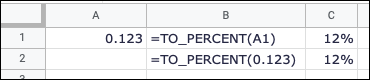
Para calcular el porcentaje y formatearlo como tal, puede usar la siguiente fórmula. Esto calcula el porcentaje de parte en la celda A1 del total en la celda B1 y formatea el resultado.
=AL_PORCENTAJE(A1/B1)

Formatear como fecha: TO_DATE
¿Alguna vez ha intentado ingresar una fecha en una celda y terminó con un número en su lugar? Por ejemplo, puede escribir 22/09/2022 y terminar con 44826.
La función TO_DATE convierte ese número a la fecha que necesita . La sintaxis es TO_DATE(value)donde puede usar una referencia de celda o un número para el argumento.
La función es equivalente a Formato > Número > Fecha en el menú y formatea el resultado como MM/DD/AAAA.
Para convertir un valor en una celda, inserte la referencia de celda en la fórmula:
=HASTA_FECHA(A1)
Para convertir un valor específico, simplemente insértelo en la fórmula:
=HASTA_FECHA(44826)
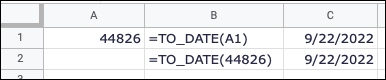
Formatear como un número: TO_PURE_NUMBER
En el lado opuesto del formato, es posible que desee tomar su dólar, texto, porcentaje o fecha y convertirlo en un número puro . Para ello, utilice la función TO_PURE_NUMBER. La sintaxis es TO_PURE_NUMBER(value)donde puede usar una referencia de celda o un valor formateado para el argumento.
La función es similar a Formato > Número > Normal solo que sin ningún formato, como una coma para miles.
Para convertir la fecha en la celda A1 en un número puro, usaría esta fórmula:
=A_NÚMERO_PURO(A1)
Para convertir un porcentaje en un número, insértelo en la fórmula:
=TO_PURE_NUMBER(25%)

Para agregar montos en dólares en un rango de celdas y formatear el resultado como un número puro, usaría esta fórmula:
=TO_PURE_NUMBER(SUMA(A1:A5))
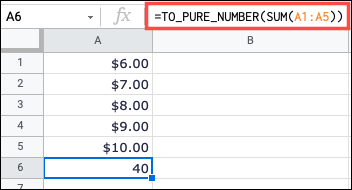
La próxima vez que necesite convertir o formatear un número o texto específico o los resultados de una fórmula, tenga en cuenta estas funciones de Hojas de cálculo de Google .


